WordPress je najslávnejším blogom na svete aPlatformy CMS pre web. Je ľahké vyvinúť, prispôsobiť a prispôsobiť produkciu. Funguje aj na nespočetných operačných systémoch serverov (Linux, Windows a dokonca aj BSD), má desiatky používateľov a má dobrý vplyv na celý internet. Manuálna inštalácia WordPress na server je veľmi zapojený proces a nie je určený pre každého. Ak ste narazili na tohto sprievodcu a nie ste s týmito vecami príliš dobrí, zvážte vyskúšanie stránok Presslabs. Je to vynikajúca služba, ktorá používateľom umožňuje ľahko škálovať softvér blogu a zaistiť jeho efektívnu prevádzku. Ak by ste radšej robili všetko sami, táto príručka vám ukáže, ako nainštalovať WordPress na server Ubuntu.
Poznámka: Aj keď sa táto príručka zameriava hlavne na server Ubuntu a Linux, WordPress môže bežať na iných serverových operačných systémoch. Na jeho použitie potrebujete PHP, MySQL a webový server.
Inštalácia LAMP
Počas procesu nastavenia servera Ubuntu používateliamajú možnosť vybrať si hneď veľa balíkov, ktoré chcete nastaviť. Jednou z možností na výber je zásobník LAMP (Linux Apache MySQL a PHP). Ak inštalujete server Ubuntu prvýkrát, v tejto príručke vyberte túto možnosť počas procesu výberu balíčkov počas nastavenia.
Už máte nainštalovaný server Ubuntu? Nemusíte sa obávať, že nastavenie LAMP sa dá nainštalovať až potom. V termináli spustite nasledujúci príkaz:
sudo apt install php-curl php-gd php-mbstring php-mcrypt php-xml php-xmlrpc libapache2-mod-php7.0 libapache2-mod-php lamp-server^
Potom reštartujte webový server pomocou:
sudo systemctl restart apache2
Keď boli všetky balíčky súvisiace s LAMPAk je nainštalovaný v systéme, zobrazí sa výzva na nastavenie koreňového hesla MySQL. Urobte to a uistite sa, že je bezpečné (a nezabudnuteľné). Bez nastavenia rootovského hesla neexistuje spôsob, ako sa prihlásiť do MySQL a vytvoriť novú databázu pre použitie WordPress.
Nakoniec vytvorte používateľa, ktorý chcete používať s WordPress (ak ho ešte nemáte).
adduser ubuntu-wordpress passwd ubuntu-wordpress usermod -aG sudo ubuntu-wordpress
Konfigurovať Apache2
Používanie programu WordPress na serveri Apache 2 vyžaduje trochu úprav, aby správne fungovali. Pomocou nano textového editora otvorte konfiguračný súbor webového servera apache2.
sudo nano /etc/apache2/apache2.conf
Akonáhle ste v nano, pomocou klávesov so šípkami sa presuňte až na spodok súboru. Raz dole vložte tento kód dovnútra:
<Directory /var/www/html/>
AllowOverride All
</Directory>
Uložte aktualizovaný konfiguračný súbor pomocou Ctrl + Oa ukončite ho pomocou Ctrl + X.
Nakoniec povoľte požadované moduly Apache 2.
sudo a2enmod rewrite sudo a2enmod php7.0
Ak chcete vykonať zmeny, nezabudnite po dokončení reštartovať webový server.
sudo systemctl restart apache2
Inštalácia WordPress

Spustite proces inštalácie stiahnutím najnovšej verzie programu WordPress.
Poznámka: túto inštaláciu nevykonávajte na Ubuntu ako užívateľ root.
wget tar.gz -P /tmp/ https://wordpress.org/latest.tar.gz
Extrahujte obsah súboru tar.gz do predvoleného webového adresára.
tar xzvf /tmp/latest.tar.gz -C /var/www/html/ --strip-components=1
Potom vytvorte nový .htaccess súbor a aktualizovať jeho oprávnenia.
touch /var/www/html/.htaccess chmod 660 /var/www/html/.htaccess
Pomocou CP skopírujte ukážkovú konfiguráciu ako predvolený konfiguračný súbor.
cp /var/www/html/wp-config-sample.php /var/www/html/wp-config.php
S chown dajte svojmu užívateľovi vlastníctvo súborov WordPress:
sudo chown -R ubuntu-wordpress:www-data /var/www/html
Úprava povolení
Ubuntu-wordpress má teraz lepší prístup / Var / www / html, Ďalším krokom v procese inštalácie je vyladenie povolení tak, aby WordPress fungoval správne:
sudo find /var/www/html -type d -exec chmod g+s {} ;
sudo chmod g+w /var/www/html/Adresár tém a doplnkov tiež vyžaduje zmeny povolení, aby všetko prebehlo hladko.
sudo chmod -R g+w /var/www/html/wp-content/themes sudo chmod -R g+w /var/www/html/wp-content/plugins
Nastavenie tajných kľúčov
Z bezpečnostných dôvodov musí byť každá nová inštalácia WordPress overená pomocou niekoľkých tajných kľúčov. Tieto klávesy sa dajú ľahko chytiť príkazom curl.
curl -s https://api.wordpress.org/secret-key/1.1/salt/ > /wp-keys
Pomocou curl sú WordPress slané klávesy umiestnené v / wp-klávesoch. Na ich zobrazenie použite mačku.
cat /wp-keys
Otvorte druhý terminál a upravte konfiguračný súbor programu WordPress.
nano /var/www/html/wp-config.php
Prejdite úplne do stredu súboru a vyplňte každý z kľúčov na správnych miestach. Ako referenciu použite klávesy / wp.
Poznámka: kópia medzi znakom ‘‘
Vytvorenie databázy SQL
Prihláste sa do rozhrania MySQL pomocou koreňového hesla, ktoré ste nastavili počas procesu inštalácie LAMP skôr. Po vložení použite výzvu na vytvorenie novej databázy pre WordPress.
mysql -u root -p
Poznámka: zmena ‘securepassword‘S bezpečným heslom. NEODSTRAŇUJTE ‘ ,.
CREATE DATABASE wordpressdb; CREATE USER ubuntuwordpress@localhost IDENTIFIED BY "securepassword"; GRANT ALL PRIVILEGES ON wordpressdb.* TO ubuntuwordpress@localhost; FLUSH PRIVILEGES; exit
Reštartujte webový server Apache 2 a MySQL, aby odrážali zmeny.
sudo service apache2 restart sudo service mysql restart
Final Tweaks
Posledná vec, ktorú treba urobiť, pokiaľ ide o terminálysetup je vyplnenie databázových informácií vo vnútri súboru config.php. Otvorte ho v nano a vyplňte požadované informácie. Malo by to vyzerať takto:
nano /var/www/html/wp-config.php
// ** Nastavenia MySQL - tieto informácie môžete získať od svojho hostiteľa ** //
/ ** Názov databázy pre WordPress * /
define („DB_NAME“, „wordpressdb“);
/ ** MySQL meno používateľa databázy * /
define („DB_USER“, „ubuntuwordpress“);
/ ** Heslo databázy MySQL * /
define ('DB_PASSWORD', securepassword);
/ ** Názov hostiteľa MySQL * /
define („DB_HOST“, „localhost“);
Nastavenie blogu WordPress
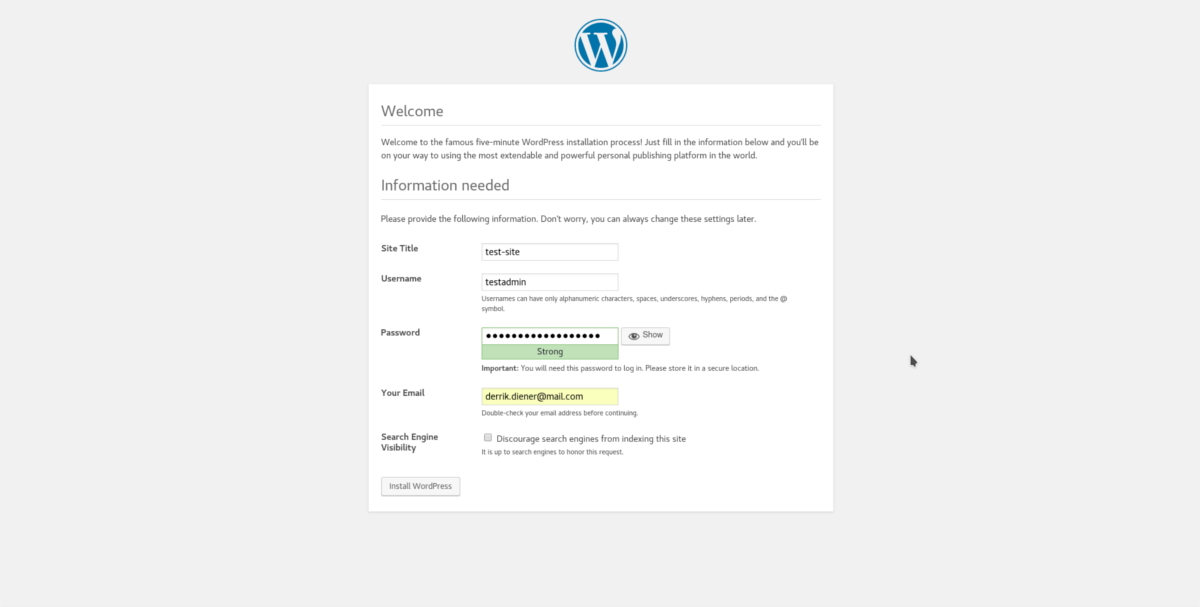
Po dokončení konfigurácie načítať doménu servera a prejsť procesom nastavenia WordPress. Inštalátor je veľmi podrobný a prejde vás všetkými krokmi.












Komentáre